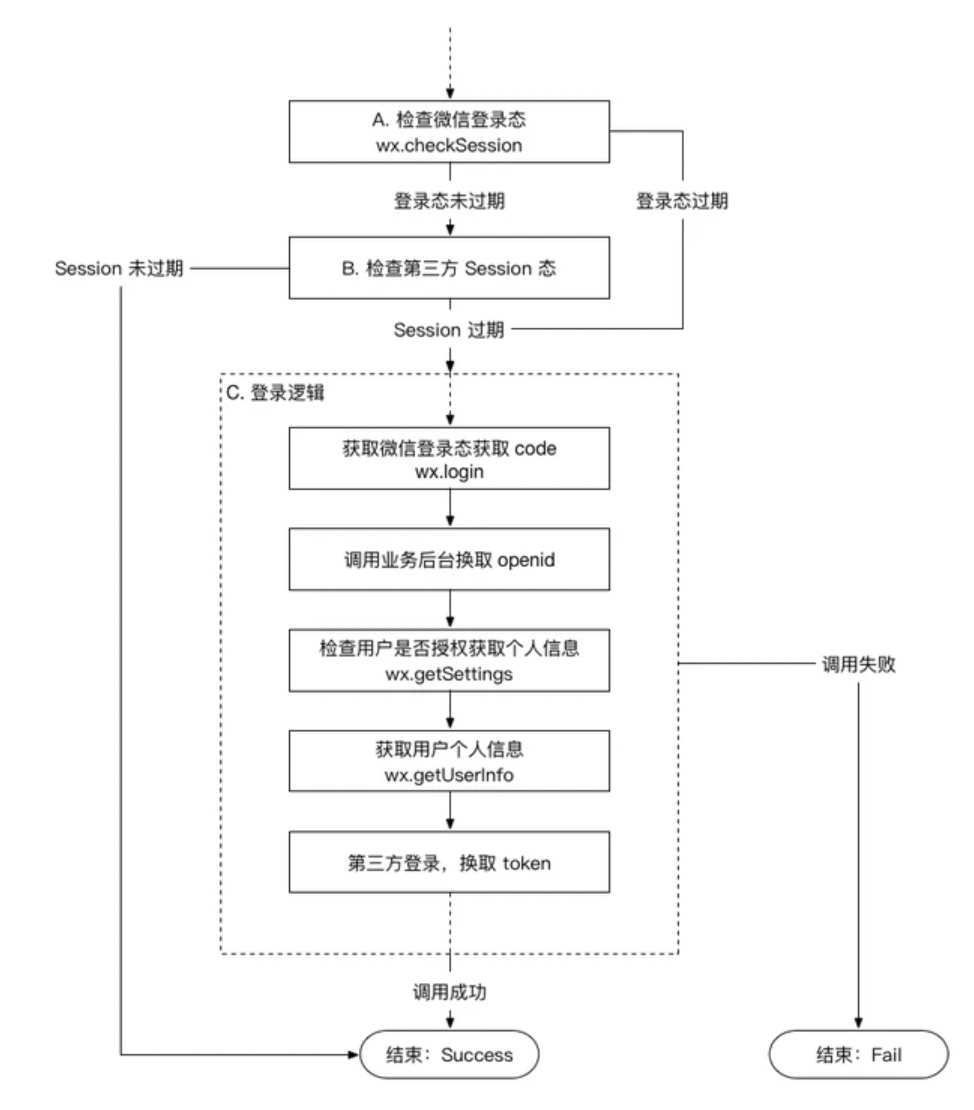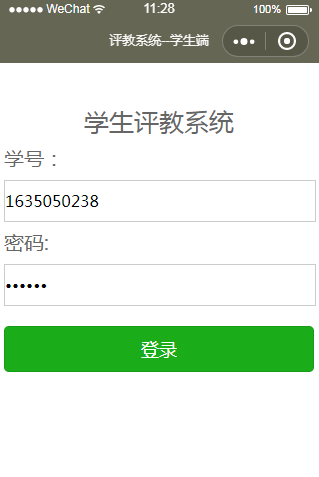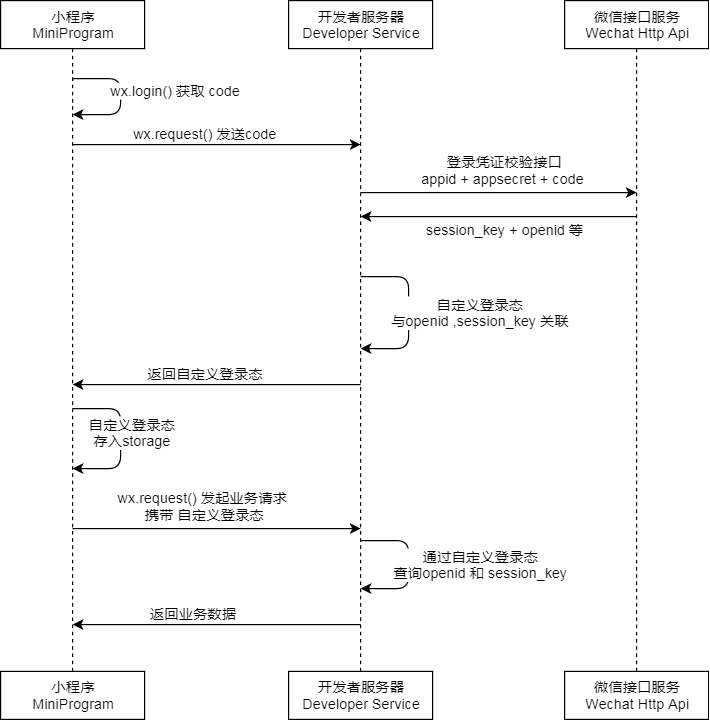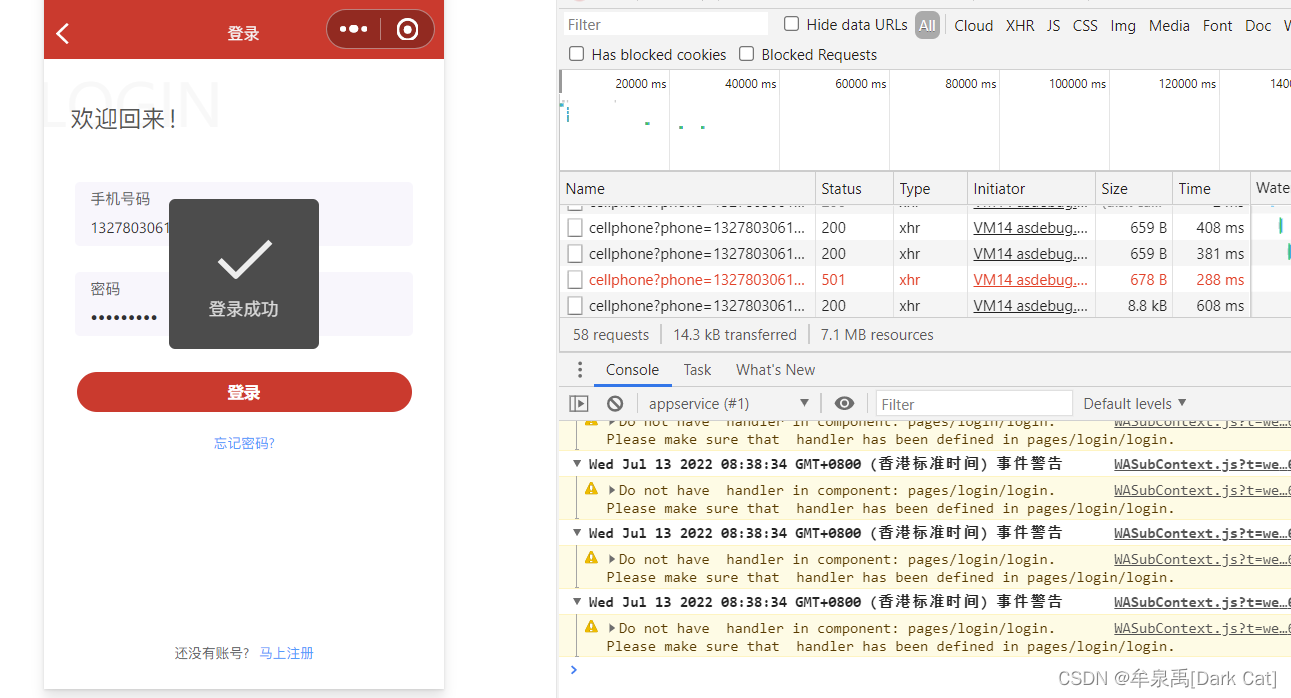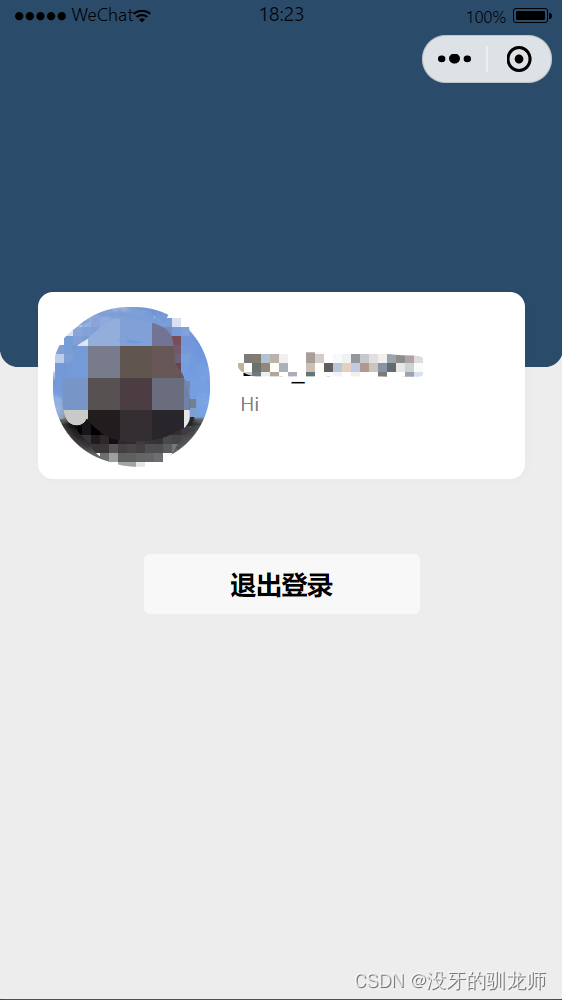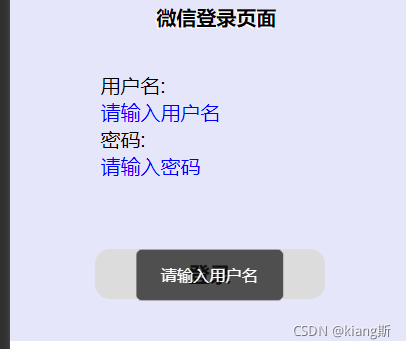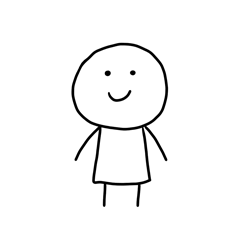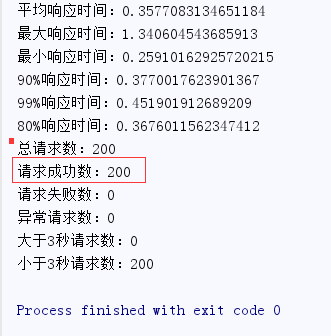文章目录
- 前言
- 一、前期的准备(很重要)
- 1.程序的需求
- 2.微信开发者文档
- 3.数据库的设计
- 二、小程序设计阶段
- 1.选择开发方式
- 2.云开发
- 第一步:注册微信小程序,获取小程序的 AppID
- 第二步、创建小程序项目
- 第三、登录界面的设计
- 1.登录
- 2.注册
- 3.优化
- 附源码
前言
好久没更新博客了 ,最近做了一个云开发的小程序。过程之中遇到了很多问题,毕竟自己是学后端的。今天也参加了网易实习生的笔试题,感觉平时过于懒散 ,因为以后每天一更,牛客网每日一练,加油!接下来我将给大家分享自己制作小程序的步骤,避免大家踩坑。
源码附在最后
一、前期的准备(很重要)
1.程序的需求
一定要明白程序的需求是什么 ,需要做哪些方面的功能。
2.微信开发者文档
一定要学会看文档,当你是独自完成开发,看官方文档尤其重要,他会帮助你解决你所遇到的80%的问题。附官方文档连接:https://developers.weixin.qq.com/miniprogram/dev/framework/
3.数据库的设计
- 需求分析
- 概念结构设计
- 逻辑结构设计
- 数据库物理设计
- 数据库的实施
- 数据库运行与维护
一个完整的数据库需要完成这几步,这确实很重要,我当时在做程序时,更新了三次数据库结构,就是因为一开始没有把全部的需求理清楚,所以只能一改在改。
在线画图的工具
ProcessOn画图工具: https://www.processon.com
对于css样式
可以参考菜鸟教程:https://www.runoob.com
JavaScrip
可以参考Bootstrap中文文档JavaScript :https://v3.bootcss.com/javascript
颜色参数:
可以参考中国色: http://zhongguose.com
这些在制作小程序时都会有所帮助。
好了前几准备已经完毕,那么接下来打开你的微信开发者工具。
二、小程序设计阶段
1.选择开发方式
如果你是前端人员,你可以使用云开发,这里比较方便,没有太多的后端设计部分,如果你是后端开发人员建议不使用云开发,这样比较锻炼自己,我是出于需求,要快速上线,所以选择了云开发。
2.云开发
第一步:注册微信小程序,获取小程序的 AppID
进入注册界面:https://mp.weixin.qq.com
选择右下方的小程序 --> 前往注册
这里需要准备一个邮箱,一个邮箱只能申请一个小程序AppID,填写相关信息之后,进入个人页面
在完善小程序信息后,选择开发者设置,这里可以看到你的AppID,在项目中需要配置。
接下俩向下找到–>域名服务–>开通云开发–>同意相关文件–>之后你就可以看你的云开发环境ID,也需要在项目中配置。在获取小程序AppID以及云开发环境ID之后。打开微信开发者工具。
第二步、创建小程序项目
- 打开微信开发者工具,新建小程序,将获取的AppID填入。
- 创建完之后,在点击云开发控制台窗口里的设置图标,在环境变量的标签页找到环境名称和环境 ID。
并且在开发者工具中打开源代码文件夹 miniprogram 里的 app.js,找到如下代码:
wx.cloud.init({// 在env中此填入云开发环境 ID, 环境 ID 可打开云控制台查看env: '',traceUser: true,})
```javascript
- 下载 Nodejs
这里官方文档给的比教详细:https://developers.weixin.qq.com/community/business/doc/000e26815e8de0db1ecae5a035b00d
跟着官方文档把云函数部署完成后,就可以开始页面的编写了
第三、登录界面的设计
1.登录
登录:在js逻辑层,就需要我们对输入框中的信息和云数据库中 的信息进行匹配,匹配通过才可以进行下一个界面。那么在前端,我们需要用户输入已经存入数据的正确信息。 那么获取前端的输入框的数据,将其传递给js层在前端,我们需要绑定数据,使用bindinput绑定js层函数,输入时触发前端界面代码块:
<view class="inpname"><text>姓名:</text><input type="text" maxlength="8" cursor-spacing="180px" placeholder="输入姓名" model:value="{{name}}" bindinput="inpname" /></view><view class="inpnumber"><text>学号:</text><input type="number" maxlength="8" cursor-spacing="180px" placeholder="输入学号" model:value="{{number}}"bindinput="inpnumber"/></view>
js层代码块:
将前端获取输入信息传递给js层的data里面
data:{name:'',number:''
}inpname:function(event){this.setData({name:event.detail.value,})},inpnumber:function(event){this.setData({number:event.detail.value,})},然后将调用云数据,将输入的信息this.data.name与数据库的信息循环遍历进行匹配,当匹配成功时,进行下一页面。
注意: 很多同学,可能直接使用event.detail.value将其直接赋值给数据库的字段,这样绕开js层时不可取的。可以去看下框架内容。
2.注册
注册是往数据库里面添加一个新的用户信息,此时,我们不仅需要对输入的信息与数据库信息进行对比,看是否已经存在,当不存在时,直接向数据库添加数据,如果存在,则进行提示已被注册,注册失败。
const db = wx.cloud.database()const _ = db.command //获取数据库查询及更新指令db.collection("云数据库名").where({//_openid: app.globalData.openid }).field({ //查询后需要显示的字段信息uName:true,uNumber:true,create:true}) .get() //返回查询到的字段信息.then(res => { //与返回的信息进行匹配if(res.data.uName == this.data.name){console.log('注册失败')}else if(res.data.uName == this.data.number){console.log('注册失败')}else{ //当信息未必注册时,我们在将前端页面获取的信息加入数据库中db.collection("云数据库名").add({data:{ uName:this.data.name, //将获取的数据存入相应字段中uNumber:this.data.number,create:1}, success: (res) => {console.log('注册失败')},fail: (res) => {console.log('注册失败')}}) } }).catch(err => {console.log('注册失败')})}}
3.优化
在登录和注册界面需要右提示,且当用户某一项信息未填时,我们需要提示用户填写相应信息:
为此,我们需要在js层定义一个变量;
当获取的姓名为空时,将”姓名为空“赋值给变量,并在前端页面进行显示;
同理,当学号为空,注册成功,注册失败,登录失败等提示信息在不同的条件下赋值给该变量,使其在不同的条件下,在前端显示相应的信息。
代码如下:
定义变量 在data 中定义prompt
前端页面:
<view ><text>{{prompt}}</text></view>
js页面:
if (this.data.name== '') {this.setData({prompt: '姓名不能为空'})}else if (this.data.number == '') {this.setData({prompt: '学号不能为空'})}else {this.setData({prompt: ''})
这样对于信息的提方面就比较完善了。
附源码
大家可以自己去尝试,如果有问题欢迎和我交流!
<view class="frame"><view class="inpname"><text>姓名:</text><input type="text" maxlength="8" cursor-spacing="180px" placeholder="输入姓名" model:value="{{name}}" bindinput="inpname" /></view><view class="inpnumber"><text>学号:</text><input type="number" maxlength="8" cursor-spacing="180px" placeholder="输入学号" model:value="{{number}}"bindinput="inpnumber"/></view></view><view class="error"><text>{{prompt}}</text></view>
js页面:
const app = getApp()Page({data:{name:'',number:'',prompt: '',avatarUrl: './user-unlogin.png',userInfo: {},hasUserInfo: false,logged: false,takeSession: false,requestResult: '',canIUseGetUserProfile: false,canIUseOpenData: wx.canIUse('open-data.type.userAvatarUrl') // 如需尝试获取用户信息可改},//页面初始化onLoad:function(openid){this.setData({prompt: ''})wx.login({success (res) {if (res.code) {//发起网络请求wx.request({url: 'https://test.com/onLogin',data: {code: res.code}})} else {console.log('登录失败!' + res.errMsg)}}})},inpname:function(event){this.setData({name:event.detail.value,})},inpnumber:function(event){this.setData({number:event.detail.value,})},//登录login:function(){this.setData({prompt: ''})let i=0if (this.data.name== '') {this.setData({prompt: '姓名不能为空'})}else if (this.data.number == '') {this.setData({prompt: '学号不能为空'})}else {this.setData({prompt: ''})const db = wx.cloud.database()const _ = db.command //获取数据库查询及更新指令db.collection("云函数名").where({}).field({uName:true,uNumber:true,create:true}).get() .then(res => {for(i=0;i<res.data.length;i++){if(this.data.name == res.data[i].uName){if(this.data.number == res.data[i].uNumber){if(res.data[i].create == 1){this.setData({prompt: ''})wx.navigateTo({ url: '../ /' //页面跳转})}else {this.setData({prompt: ''})wx.switchTab({url: '../ /'//跳转到主界面})} }else{this.setData({prompt: '姓名或学号输入错误1'})}}else{this.setData({prompt: '姓名或学号输入错误'})}}}).catch(err => {this.setData({prompt:''})})}},// 注册
enroll:function(){this.setData({prompt: ''})if (this.data.name == '') {this.setData({prompt: '姓名不能为空'})}else if (this.data.number == '') {this.setData({prompt: '学号不能为空'})}else {const db = wx.cloud.database()const _ = db.command //获取数据库查询及更新指令db.collection("云函数名").where({//_openid: app.globalData.openid }).field({uName:true,uNumber:true,create:true}).get() .then(res => { if(res.data.uName == this.data.name){this.setData({prompt:'姓名已被注册!'})}else if(res.data.uName == this.data.number){this.setData({prompt:'学号已被注册!'})}else{this.setData({prompt:''})db.collection("云函数名").add({data:{uName:this.data.name,uNumber:this.data.number,create:1}, success: (res) => {this.setData({prompt: '注册成功,请登录!'})},fail: (res) => {this.setData({prompt: '注册失败!'})}}) } }).catch(err => {this.setData({prompt:'注册失败,姓名或学号已被注册3'})})}}
})后续界面持续更新中,毕竟我是后端开发的,哪里写的不对欢迎评论区指点!